사이트 회원: 회원 목록 요소 추가 및 사용자 지정하기
6 분 분량
회원 목록 요소를 추가해 사이트 회원을 표시하세요. 이 요소를 원하는 사이트 페이지에 추가한 후 레이아웃 조정, 디자인 수정, 회원 배지를 개인화해 등의 작업을 통해 나만의 요소로 만들 수 있습니다.
목록을 모든 사이트 방문자에게 공개할지, 아니면 로그인한 회원에게만 공개할지 여부를 결정할 수 있습니다.
다음 지침을 참고하세요.
라이브 사이트에서 회원을 클릭할 수 없나요?
해당 페이지 또는 탭이 사이트에 존재하지 않는 한, 회원 목록에서 회원 클릭 시에는 해당 프로필로 이동합니다. 프로필 페이지는 페이지 패널에서 빠르게 추가할 수 있습니다.
회원 목록 요소 추가하기
요소 추가 패널로 이동해 회원 목록 요소를 추가합니다. 회원 공간의 페이지든 모든 방문자가 볼 수 있는 사이트 페이지든 여부와 관계없이 사이트의 모든 위치에 요소를 표시할 수 있습니다.
Wix 에디터
スタジオ・エディト
- 에디터 왼쪽에서 요소 추가
 를 클릭합니다.
를 클릭합니다. - 회원을 클릭합니다.
- 회원 목록 요소를 페이지로 끌어다 놓습니다.
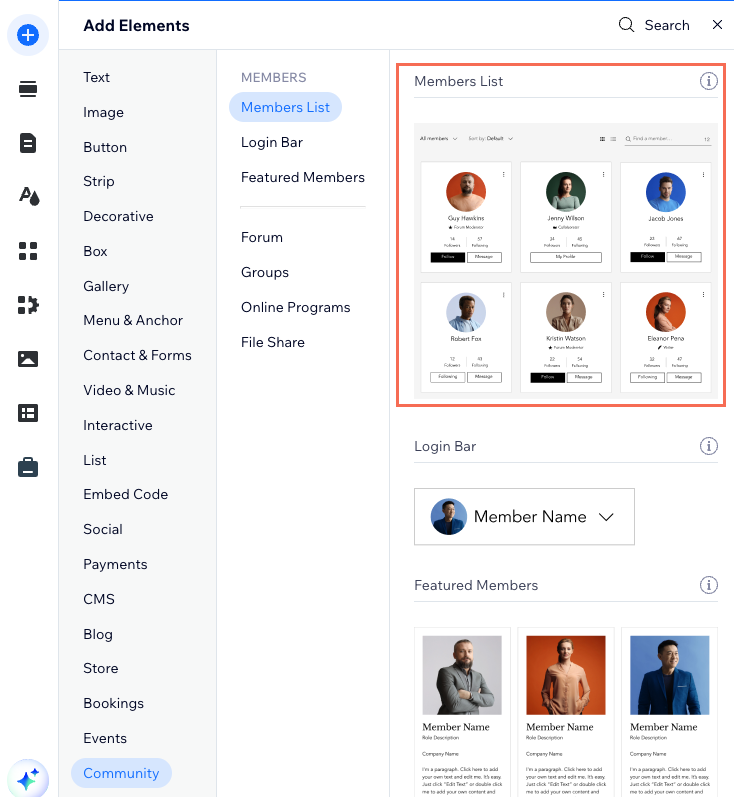
회원 목록 요소 레이아웃 조정하기
회원 목록의 카드 또는 목록 레이아웃 중 선택하세요. 그 다음 선택한 레이아웃을 필요에 맞게 사용자 지정하고 회원 프로필 사진의 표시 방식을 결정합니다.
Wix 에디터
スタジオ・エディト
- 회원 목록 요소를 선택합니다.
- 설정을클릭합니다.
- 레이아웃을 클릭합니다.
- 카드 또는 목록 중 마음에 드는 레이아웃을 선택합니다.
- 원형 또는 상자형 중 회원 프로필 이미지 모양을 선택합니다.
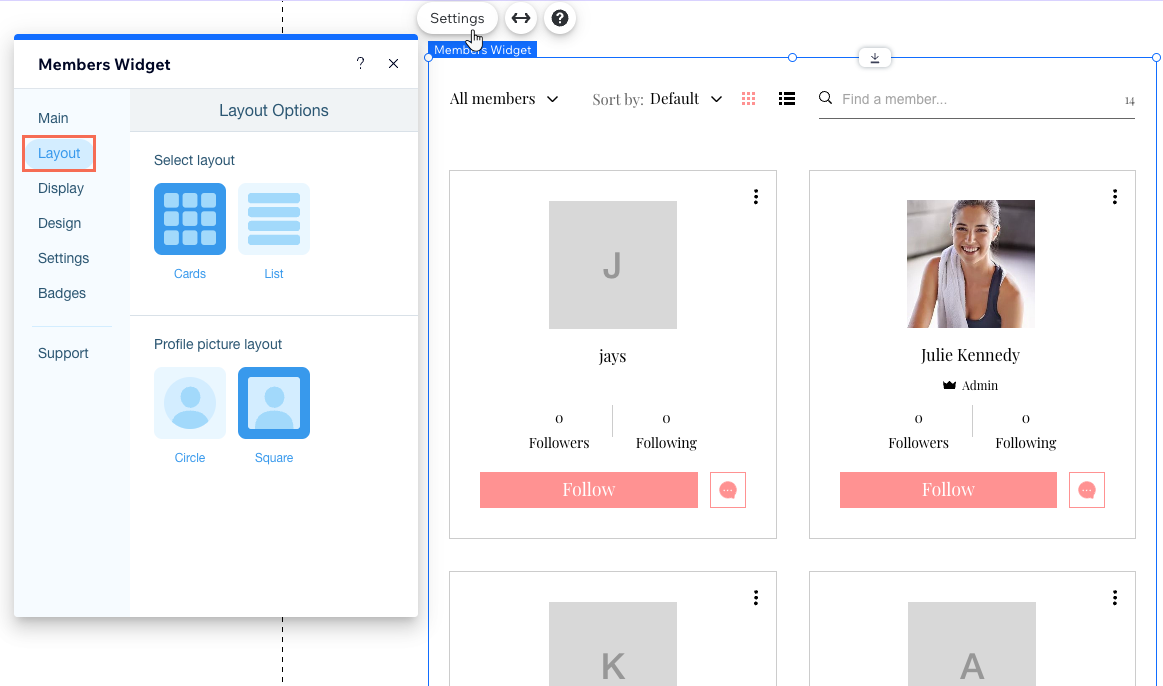
회원 목록 요소 디자인하기
글꼴, 버튼, 색상, 배경, 테두리 등을 사용자 지정해 회원 목록이 사이트의 디자인을 보완하도록 설정하세요.
Wix 에디터
スタジオ・エディト
- 회원 목록 요소를 선택합니다.
- 설정을클릭합니다.
- 디자인을 클릭합니다.
- 해당 요소의 디자인을 사용자 지정해 나만의 것으로 만듭니다. 아래를 클릭해 디자인할 수 있는 영역에 대한 자세한 내용을 확인하세요.
텍스트
버튼
배경 및 테두리
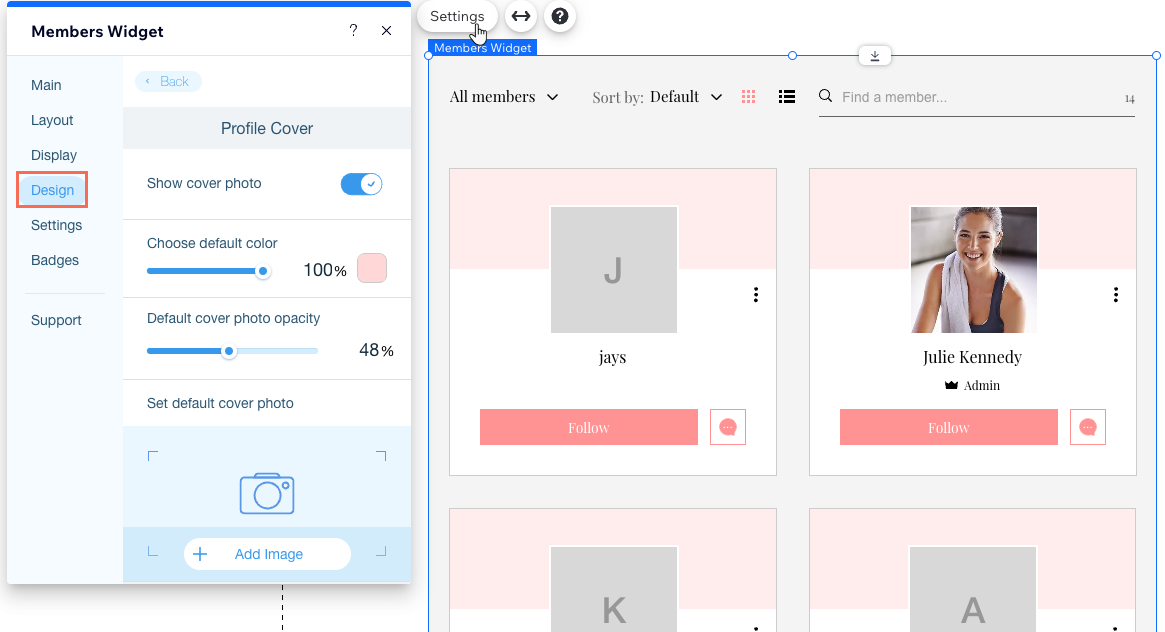
회원 목록 공개 설정하기
회원 목록을 모든 사용자에게 공개할지 또는 로그인한 회원만 볼 수 있도록 비공개로 설정할지 여부를 선택할 수 있습니다. 목록이 비공개로 설정된 경우, 방문자에게 로그인 옵션이 표시됩니다(실제 요소는 비공개).
Wix 에디터
スタジオ・エディト
- 회원 목록 요소를 선택합니다.
- 설정을클릭합니다.
- 설정을클릭합니다.
- 버튼을 활성화해 모든 사이트 방문자가 목록을 볼 수 있도록 합니다.
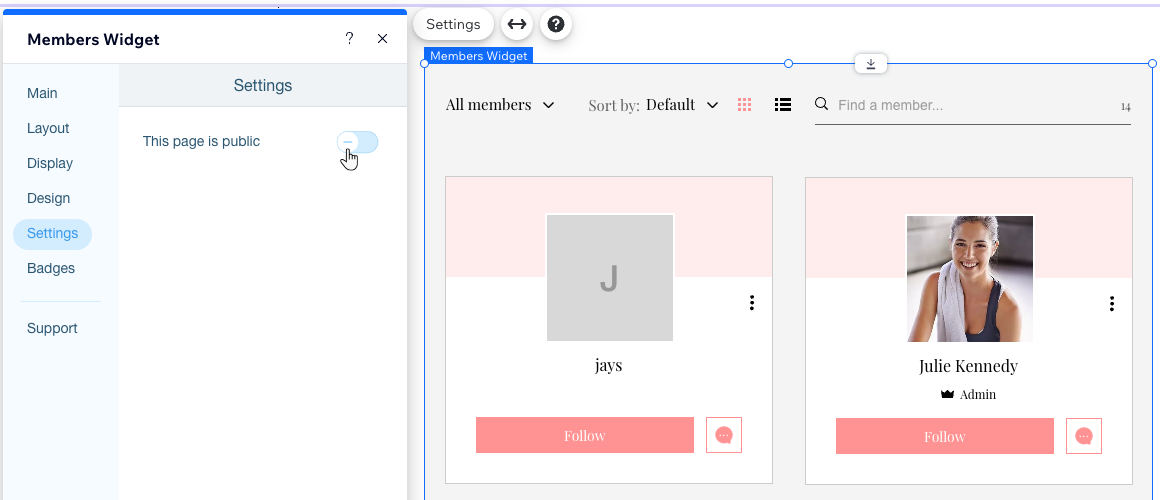
회원 목록에서 배지가 표시되는 방식 사용자 지정하기
회원에게 지정하는 배지를 사용자 지정해 회원 개성을 불어넣으세요. 필요에 맞게 배지 레이아웃을 선택하고 (예: 이름 및 아이콘, 아이콘만) 스타일에 맞게 크기를 변경할 수 있습니다.
Wix 에디터
スタジオ・エディト
- 회원 목록 요소를 선택합니다.
- 설정을클릭합니다.
- 배지를 클릭합니다.
- 다음 옵션을 사용해 회원 배지의 디자인을 사용자 지정합니다.
- 레이아웃: 배지 레이아웃을 선택한 후 원하는 배지 크기를 선택합니다.
- 스타일: 슬라이더를 끌어 배지의 둥근 정도를 조정합니다.
- 텍스트: 배지 이름 글꼴을 선택합니다.
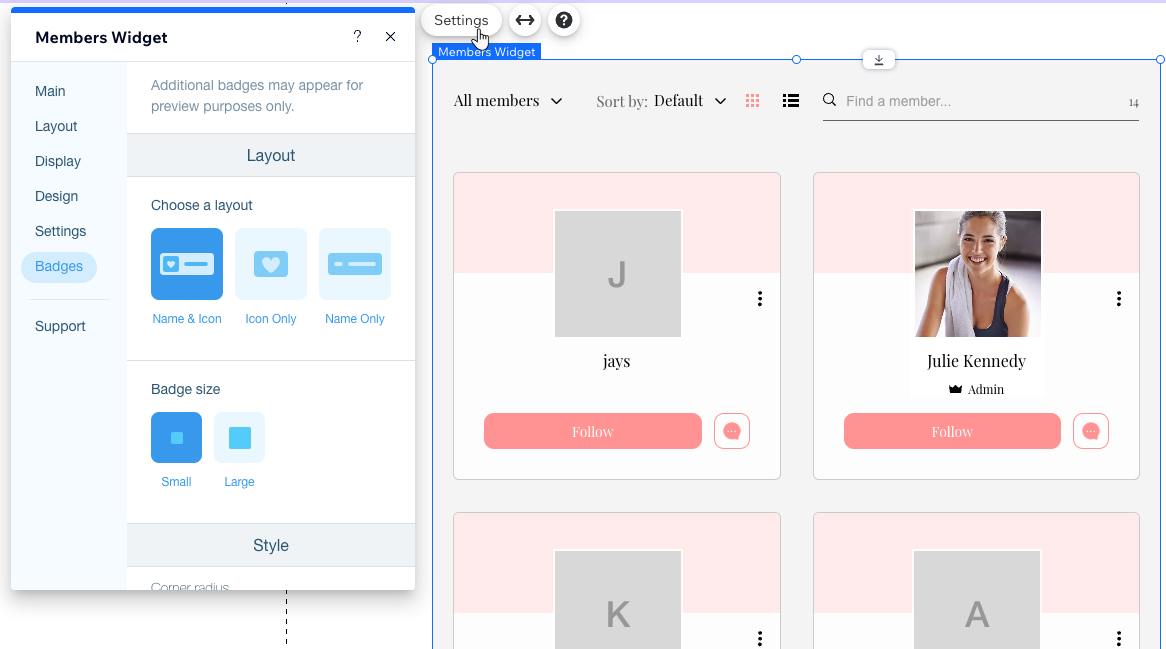
도움말:
회원 프로필 입력란을 사용자 지정해 회원 목록을 더욱 개인화하세요. 회원의 내 계정 및 프로필 탭에 표시할 정보를 선택하세요.
도움이 되었나요?
|